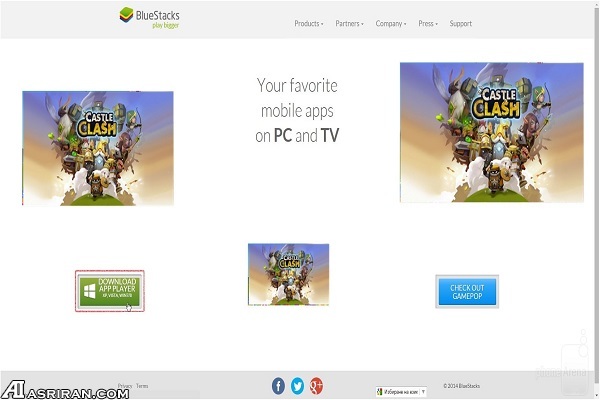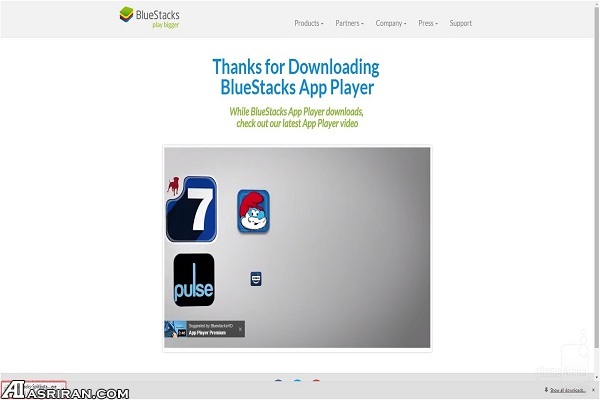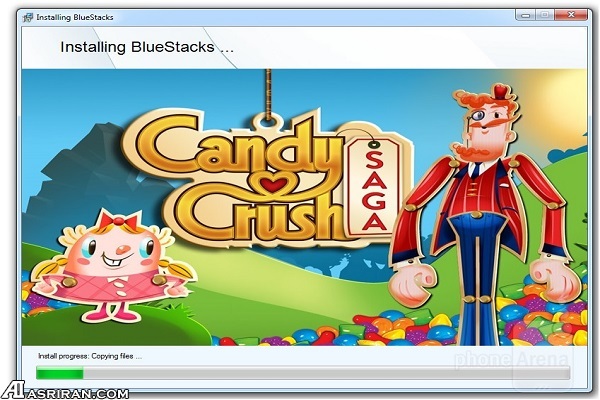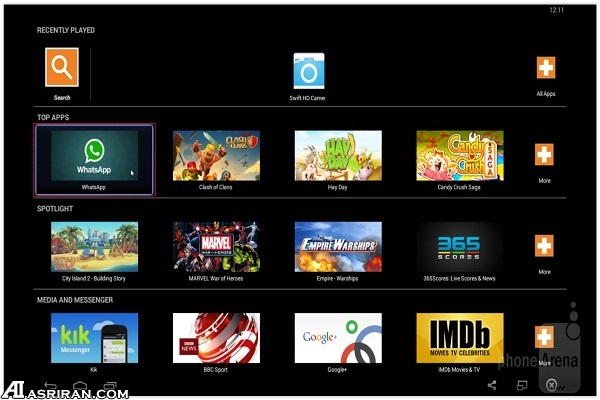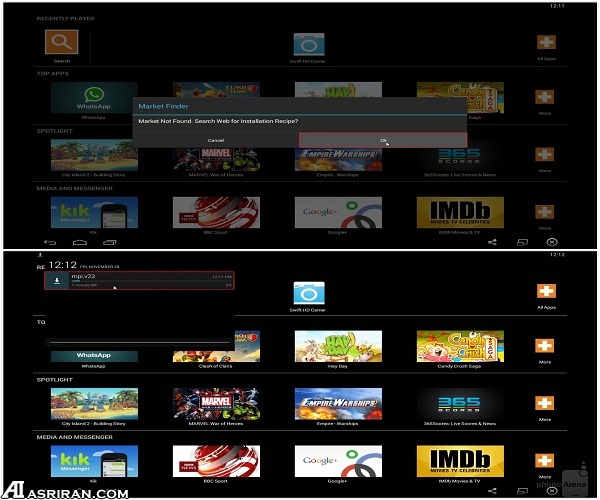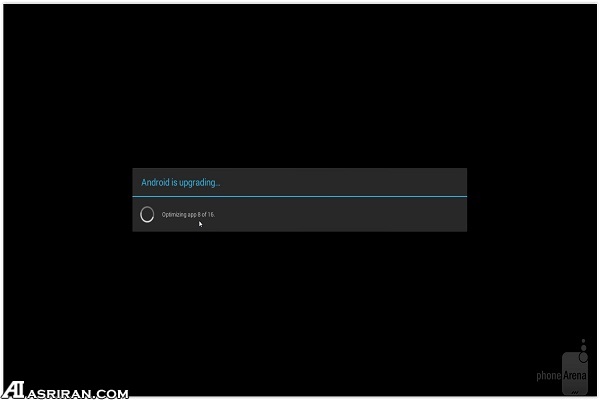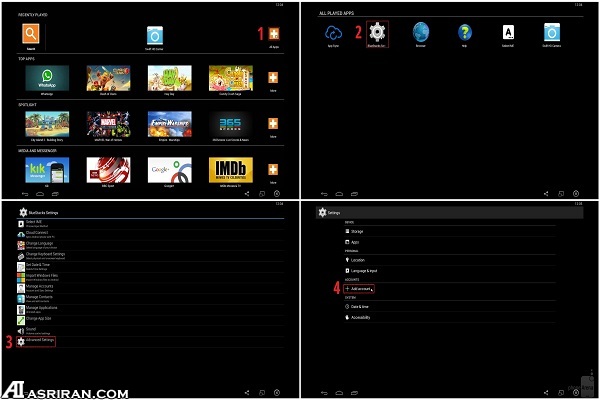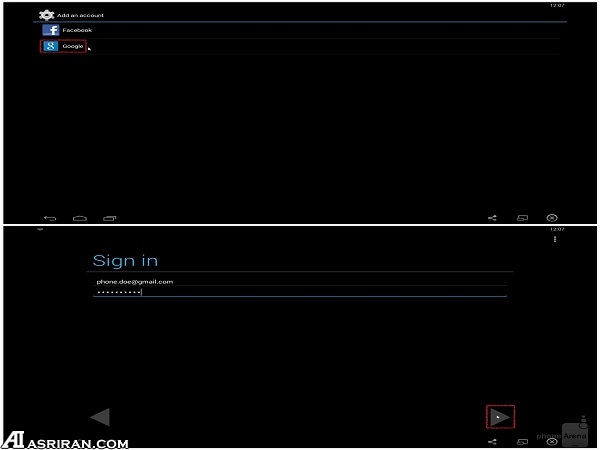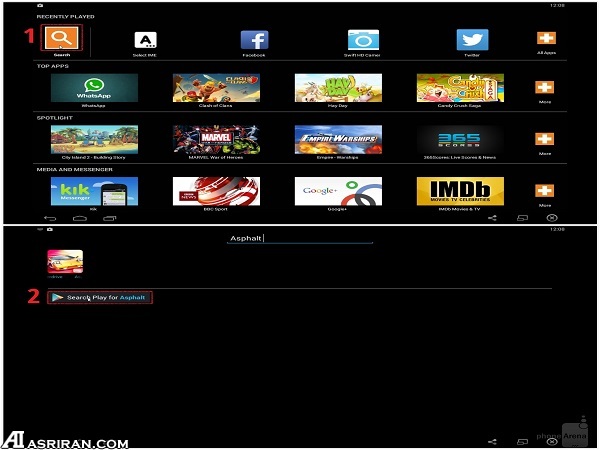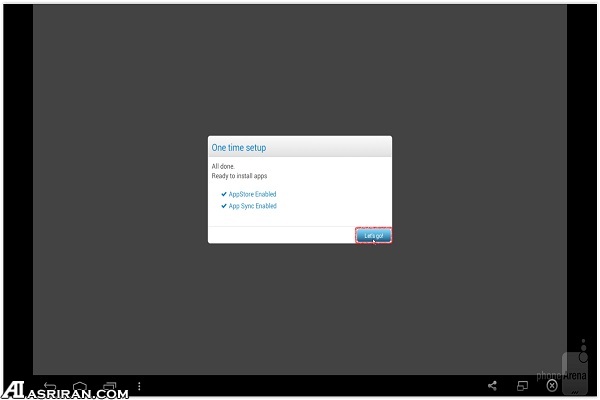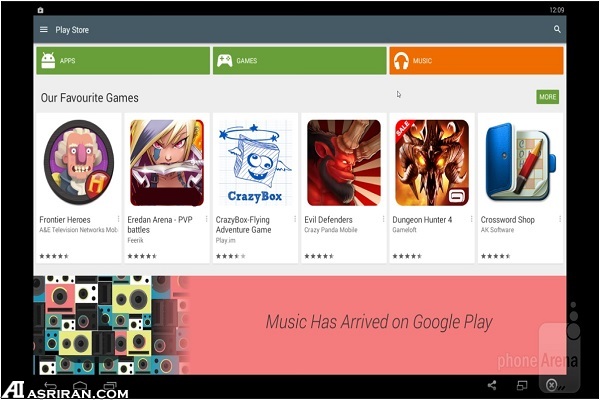DG20.IRبهترینها؛برق،مکانیک،ساختمان،تکنولوژی،مدیریت،زبان
مطالبی در زمینه برق ،مکانیک ،کامپیوتر ،معماری ،کنترل ،الکترونیک ، مخابرات،ابزار دقیق ،هوش مصنوعی ، روباتیک، فتونیک، اویونیکAvionic ،فیزیک ،ساختمان ، تاسیسات، تکنولوژی جدید، موبایل ،مدیریت و کارآفرینی، آموزش زبان و مطالعه،خواندنی های اینترنت و انرژی مثبت
DG20.IRبهترینها؛برق،مکانیک،ساختمان،تکنولوژی،مدیریت،زبان
مطالبی در زمینه برق ،مکانیک ،کامپیوتر ،معماری ،کنترل ،الکترونیک ، مخابرات،ابزار دقیق ،هوش مصنوعی ، روباتیک، فتونیک، اویونیکAvionic ،فیزیک ،ساختمان ، تاسیسات، تکنولوژی جدید، موبایل ،مدیریت و کارآفرینی، آموزش زبان و مطالعه،خواندنی های اینترنت و انرژی مثبتنظرسنجی
روزانهها
همه- مشاوره و طراحی سایت ایکس بیست
- مترجم گوگل
- فروشگاه خرید شارژ موبایل دی جی بیست این فروشگاه در زمینه خرید شارژ ایرانسل و خرید شارژ همراه اول و خرید شارژ تالیا و خرید شارژ رایتل فعالیت دارد و همچنین امکان خرید شارژ مستقیم را برای شما مشتریان عزیز فراهم آورده است
پیوندها
- Gmail
- عصر ایران
- جهاد دانشگاهی
- انجمن مهندسین برق و الکترونیک
- پایگاه مهندسان برق
- پیکوفایل
- شارژ همراه اول
- دفتر مقررات ملی ساختمان
- مقالات برق
- روزنامه خراسان
- ندای کارآفرین
- زبان افزا
- به روز
- دگرش
- مدرسه وب
- طراحی وب، از کجا شروع کنیم؟
- راهنمای یادگیری طراحی وب
- سری آموزش جوملا :
- پارسیس
- فروشگاه فایل
- آموزشهای الکترونیکی اتوسیستم
- دانشنامه نگهداری و تعمیرات
- وبلاگ دنیای نگهداری و تعمیرات
- نگهداری و تعمیرات در کلاس ج
- ویکی برق
- مرجع مهارت مطالعه
- سازمان بهروری انرژی ایران
- روشنایی فنی
- تمدید کتاب
- دانلود سریال
- وبلاگ خانه هوشمند
دستهها
- برق قدرت 79
- مکانیک 17
- کامپیوتر 23
- الکترونیک مخابرات 6
- انرژی مثبت 9
- معماری و ساختمان 32
- تکنولوژی برتر 62
- مدیریت و کارآفرینی 60
- آموزش زبان 33
- خواندنی های اینترنت 70
- تاسیسات 36
- PLC 62
- موبایل 30
- طراحی وب 4
- موفقیت 8
- روانشناسی 15
- فناوری 13
- IT 10
- داستان کوتاه 2
- نت پیشگیرانه 11
- یادگیری و مطالعه 4
- آسمانخراش 1
- مدیریت ساختمان BMS 3
- خودرو 18
ابر برجسب
ارشد خودرو موفقیت موبایل آموزش زبان پی ال سی mini plc آموزش mba برق جزوه آموزشی زبان انگلیسی PLC دانلود مدیریتجدیدترین یادداشتها
همه- دانلود اتوکد 2007 بدون نیاز به کرک
- معرفی 3 روش مختلف برای رفع مشکل رایت پروتکت در مموری کارت
- مجموعه صوتی آموزش مکالمه زبان انگلیسی INSTANT IMMERSION ENGLISH LEARNING COURSE 8 CD
- ترفندی برای افزایش اعضا در کانال تلگرام
- آموزش رایگان فلش زدن با نرم افزار SP flashtool
- مدیریت زمان
- نمونه سؤالات برقکار ساختمان درجه دو به همراه پاسخ
- ۵ عادتی که شکست شما در زندگی را تضمین می کنند
- دانلود آموزش مکالمه عربی فصیح به روش نصرت
- آموزش مکالمه عربی به روش نصرت (با درسهای صوتی)
نویسندگان
- ادمین 427
بایگانی
- اردیبهشت 1401 1
- فروردین 1398 1
- آذر 1396 1
- تیر 1396 1
- آذر 1395 1
- مهر 1395 2
- دی 1394 1
- آبان 1394 4
- شهریور 1394 4
- تیر 1394 1
- خرداد 1394 3
- اردیبهشت 1394 1
- فروردین 1394 3
- بهمن 1393 2
- دی 1393 8
- آذر 1393 119
- آبان 1393 24
- مهر 1393 27
- شهریور 1393 122
- مرداد 1393 101
تقویم
اردیبهشت 1401| ش | ی | د | س | چ | پ | ج |
| 1 | 2 | |||||
| 3 | 4 | 5 | 6 | 7 | 8 | 9 |
| 10 | 11 | 12 | 13 | 14 | 15 | 16 |
| 17 | 18 | 19 | 20 | 21 | 22 | 23 |
| 24 | 25 | 26 | 27 | 28 | 29 | 30 |
| 31 |
جستجو
تجربه اندروید در رایانه شخصی با "BlueStacks"
عصرایران؛ محمد مهدی حیدرپور - این روزها اندروید محبوبترین سیستم عامل برای موبایل های هوشمند است و در این بازار یکه تازی می کند. محبوبیت روزافزون این سیستم عامل بسیاری را به فکر استفاده از اپلیکیشن های اندرویدی در رایانه های شخصی انداخته و پروژه های مختلفی در این زمینه اجرایی شده اند. یکی از بهترین شبیه سازهای اندروید برای رایانه شخصی"BlueStacks" نام دارد که امکان ارتباط با فروشگاه اپلیکیشن گوگل پلی را نیز فراهم می کند. در ادامه با این برنامه بیشتر آشنا می شویم.
ابتدا به وب سایت این نرم افزار در این لینک مراجعه کرده و روی دکمه "Download App Player"کلیک کنید.
پس از کلیک روی دکمه دانلود این برنامه به صفحه دیگری برای تایید دانلود ارجاع داده می شوید و عملیات دانلود آغاز می شود.
پس از دانلود فایل نصب برنامه، به آدرس محل دانلود مراجعه کرده و روی آن کلیک کنید تا روند نصب نرم افزار BlueStacks آغاز شود. می توانید مسیر نصب برنامه را طی این روند به دلخواه تغییر دهید.
با توجه به قدرت سخت افزاری رایانه کاربر مدت زمان نصب برنامه متفاوت خواهد بود.
پس از اتمام عملیات نصب، برنامه BlueStacks به صورت خودکار آغاز به کار و راه اندازی اولیه خود را انجام می دهد. با توجه به قدرت سخت افزاری رایانه کاربر مدت زمان این عملیات متفاوت خواهد بود.
پس از تکمیل راه اندازی اولیه، نمایی از رابط کاربری برنامه با برخی از اپلیکیشن ها را مشاهده خواهید کرد.
با کلیک روی یکی از اپلیکیشن ها پیغام خطایی ظاهر خواهد شد که نسبت به عدم یافتن بازار اپلیکیشن هشدار می دهد. روی دکمه "OK" کلیک کنید و دانلود فایل آغاز خواهد شد.
پس از پایان دانلود، اندروید رایانه ای شما به روز رسانی خواهد شد و اپلیکیشن های موجود را بهینه سازی می کند.
پس از تکمیل عملیات به روز رسانی می توانید یک حساب کاربری گوگل برای دسترسی به خدمات گوگل از جمله پلی استور اضافه کنید. این آدرس را دنبال کنید: All Apps > BlueStacks Settings > Advanced Settings > +Add Account
روی آیکون گوگل کلیک کرده و حساب کاربری ایمیل و گذرواژه خود را وارد کنید.
پس از انجام این کار، برای دانلود اپلیکیشن باید یک پروسه کوتاه دیگر را نیز طی کنید. برای یافتن اپلیکیشن مورد نظر خود می توانید روی دکمه "Search" کلیک کرده و نام آن را وارد کنید. برای بهره مندی از منابع قابل اعتماد استفاده از پلی استور توصیه می شود که به صورت یک دکمه در پایین صفحه نشان داده می شود.
همان گونه که گفته شد پروسه کوتاه دیگری را باید پشت سر بگذارید که ورود به حساب کاربری گوگل را شامل می شود.
پس از تکمیل روند نصب دو مرحله ای روی دکمهLet's Go کلیک کنید.
بازار اپلیکیشن گوگل پلی در اختیار شما خواهد بود.
این نرم افزار شبیه سازی اندروید 4.4 کیت کت را انجام می دهد و با ویندوزهای XP، ویستا، 7 و 8 قابل استفاده است.
نکته: اگر در مرحله نصب دو مرحله ای، مرحله دوم تکمیل نشد می توانید اپلیکیشن مورد نظر خود را از اینترنت دانلود کرده و سپس روی آن دبل کلیک کنید. اپلیکیشن توسط برنامه BlueStacksنصب می شود و در قسمت All Apps به آن دسترسی خواهید داشت.